不要と思われるプログラム(PUP)、ブラウザのツールバー、およびその他のジャンクウェアは、通常、インストール画面で提供されているものすべてに注意を払わずに無料のサードパーティプログラムをインストールするとインストールされます。
迷惑な可能性のあるプログラム、アドウェア、ブラウザのツールバー、およびその他のジャンクウェアを検出してアンインストールすることは、特にWindows PCにこれらのジャンクウェアが存在することを知らない場合は困難な作業です。
あなたがジャンクウェアを取り除くのを助けるためにそこにそこに多くの無料および商用のユーティリティがあります。 しかし、これらのツールの大部分の問題は、あなたが手動でジャンクウェアを検出してから、そのツールにそのジャンクウェアを削除するように指示する必要があるということです。
ほとんどのWindowsユーザーはジャンクウェアについて十分な情報を持っていないため、ほとんどのユーザーはインストールされたジャンクウェアを見つけるのが難しいと感じることがよくあります。
Malwarebytes Junkwareの削除ツールの機能
もう1つの迷惑な可能性があるプログラム、アドウェア、またはジャンクウェアがお使いのWindows 10またはそれ以前のバージョンのWindowsにインストールされていると思われる場合は、人気のMalwarebytes Junkware駆除ツールを実行してください。
Malwarebytes Junkware Removal Toolは、不要と思われるプログラム、ブラウザのツールバー、アドウェア、その他のジャンクウェアを、お使いのWindows PCから簡単に駆除するように設計された無料のソフトウェアです。

Malwarebytes Junkwareの削除ツールは自動的にあなたのPCから250以上のジャンクウェアを検出して削除します。 そして、Junkware Removal ToolはあなたのPCから自動的にジャンクウェアを削除するので、プログラムがジャンクウェアであるかどうか心配する必要はありません。
このプログラムの欠点は、検出されたジャンクウェアを駆除するための許可を求めていないことです。 Junkware Removal Toolは、ジャンクウェアとしてブランド設定されているプログラムのみを削除しますが、エンドユーザーへのオプションは良いでしょう。
JRTツールは、Google Chrome、Firefox、およびInternet Explorerブラウザからのブラウザ拡張機能およびツールバー(Babylonツールバーなど)の削除をサポートしています。
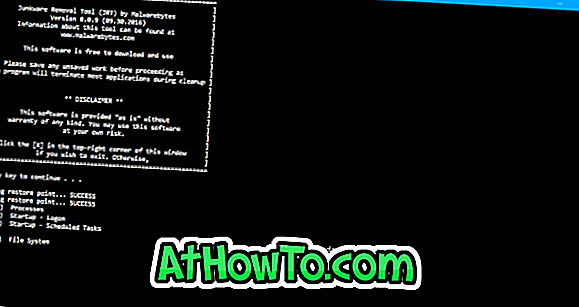
あなたが写真で見ることができるように、プログラムは基本的で理解しやすいインターフェースを遊ばします。 プログラムのインタフェースは、コマンドプロンプトウィンドウに似ています。
ジャンクウェア削除ツールの使用
ステップ1: Malwarebytesのこのページを訪問し、あなたのPCにJunkwareの削除ツールをダウンロードするためにダウンロードボタンをクリックしてください。 ダウンロードサイズは2 MB未満です。
ステップ2:ダウンロードしたMalwarebytes Junkwareの削除ツールを実行します。 このツールは移植性があり、インストールは不要です。
ステップ3:次の画面が表示されたら、作業内容を保存して実行中のプログラムをすべて閉じてください。 このツールは、ジャンクウェアのスキャンを開始する前に、すべてのプログラムを自動的に終了させます。 ツールに潜在的に不要なプログラムやその他のジャンクウェアをスキャンさせるには、任意のキーを押します。
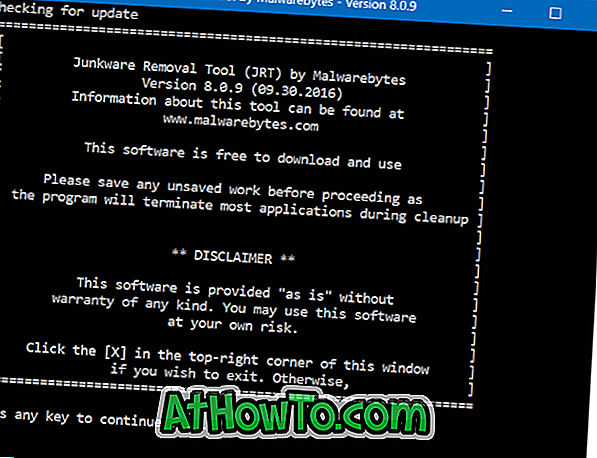
ステップ4: 「JRTが正常に実行されました」というメッセージが表示されるまで数分待ちます。 それはあなたのPCから削除されたジャンクウェアのリストで自動的にメモ帳でレポートを開くでしょう。

間に、あなたのPCに誤ってジャンクウェアをインストールしないようにUncheckyを使うのが賢い考えです。 AdwCleanerはあなたのPCからアドウェアを削除するためのもう一つの優れたツールです。














